Freestyle Orchestrator
Utilice Freestyle en Intelligence (también denominado flujos de trabajo) para automatizar acciones de conectores y servicios de terceros integrados y registrados con Intelligence. Para utilizar los flujos de trabajo, registre el servicio o el conector y, a continuación, configure el flujo de trabajo con activadores y acciones específicos.
¿Qué es Freestyle Orchestrator?
Freestyle Orchestrator en Intelligence (anteriormente denominado automatizaciones de Intelligence) es una plataforma de flujo de trabajo con poco código o sin código que ayuda a los administradores de TI a automatizar casos prácticos empresariales complejos mediante la secuenciación de tareas en función de un activador. Los activadores se inician de forma manual, programada o automática a partir de eventos de diversos conectores (Workspace ONE o servicios de terceros).
Antes de utilizar Freestyle, asegúrese de que la instancia de Workspace ONE esté totalmente configurada mediante la configuración de todos los conectores de flujo de trabajo y origen de datos. Autorice los conectores de Workspace ONE y de terceros en la sección Integraciones.

Componentes de flujo de trabajo
Para aprovechar al máximo su experiencia de flujo de trabajo, es importante comprender los elementos básicos de un flujo de trabajo. Un flujo de trabajo consta de un activador provocado por un cambio de estado o una tendencia que inicia una acción configurada a través de Workspace ONE o un servicio de terceros integrado.
Para obtener más información sobre la arquitectura técnica del sistema Freestyle Orchestrator, lea este blog de Tech Zone.
Activadores
Las capacidades de Freestyle en Workspace ONE Intelligence supervisan los datos entrantes y existentes que activan un flujo de trabajo. Puede personalizar el flujo de trabajo para que actúe en escenarios únicos de su entorno de Workspace ONE y servicios de terceros. Los activadores actúan en los estados que reflejan su configuración inmediatamente después de guardarlos. A continuación, los flujos de trabajo supervisan los datos para detectar cambios de estado y actúan según su configuración.
Acciones
Los flujos de trabajo ofrecen muchas acciones que ayudan a resolver problemas relacionados con las tareas diarias de TI, la implementación y la conformidad en productos de Workspace ONE y de terceros. El motor de flujos de trabajo ejecuta las acciones en orden secuencial en función de la configuración del lienzo del flujo de trabajo.
Condiciones
Los flujos de trabajo utilizan condiciones para agregar evaluaciones adicionales y rutas de ejecución alternativas a mitad del flujo de trabajo.
Grupos
Los flujos de trabajo ofrecen agrupaciones que le permiten organizar las acciones de flujo de trabajo en grupos. El motor de flujos de trabajo ejecuta las acciones del grupo en paralelo, en lugar de secuencialmente. A cada grupo se le asigna un nombre único, lo que resulta conveniente para filtrar los registros. Un grupo puede tener un máximo de cinco acciones.
Si se produce un error en una acción del grupo, las demás acciones del grupo no se verán afectadas. Sin embargo, el motor de flujos de trabajo cancela las acciones definidas fuera y después del grupo que incluyó el error de acción.
Límites de los flujos de trabajo
- Puede añadir hasta 10 acciones a los flujos de trabajo. Si añade más de 10 acciones, el sistema mostrará un error y no podrá guardar ni utilizar el flujo de trabajo.
- Puede tener un máximo de 50 flujos de trabajo en su organización.
Ventajas de usar el ajuste de activador Automático
El ajuste de activador Automático es eficaz para actuar sobre los datos tanto de serie temporal como de instantáneas. En la tabla se muestra la ventaja de usar el ajuste de activador Automático en lugar del ajuste de activador Programación. El flujo de trabajo que utiliza el ajuste de activador Automático recibe inmediatamente una sola notificación para todos los dispositivos. Sin embargo, el flujo de trabajo que utiliza el ajuste de activador Programación recibe notificaciones cuando se ejecuta el flujo de trabajo.
| Ajuste de activador | Regla del activador | Acción | Comportamiento del flujo de trabajo |
|---|---|---|---|
| Automatic | Estado del firewall > Es igual a > Deshabilitado | Enviar mensaje de Slack | Cada vez que se desactiva el estado del firewall notificado, el motor de flujos de trabajo envía inmediatamente un solo mensaje de Slack relativo a todos los dispositivos afectados a un administrador o a un canal. |
| Programación Todos los días a las 16:00 |
Estado del firewall > Es igual a > Deshabilitado | Enviar mensaje de Slack | Todos los días a las 16:00, el motor de flujos de trabajo envía un mensaje de Slack a un administrador o a un canal. Envía un correo electrónico sobre cada dispositivo cuyo estado del firewall se notifica como desactivado a las 16:00. |
Crear flujos de trabajo
Para crear flujos de trabajo, asegúrese de que los servicios y los conectores que desea utilizar estén registrados en Intelligence. A continuación, configure un flujo de trabajo mediante los servicios y conectores registrados.
Paso 1: Registrar servicios y conectores
Agregue servicios de terceros, conectores administrados o conectores personalizados para poder utilizar sus acciones en los flujos de trabajo. Consulte el tema correspondiente para obtener información sobre cómo registrar el conector.
| Conectores | Disponible en la interfaz de usuario |
|---|---|
| Orígenes de datos Servicios de Hub de Workspace ONE Workspace ONE Intelligence Workspace ONE Mobile Threat Defense Workspace ONE UEM BETTER Mobile Carbon Black Check Point Experiencia del empleado (DEEM) Horizon Lookout Netskope Pradeo Wandera Zimperium |
 |
| Conectores de flujo de trabajo Conectores personalizados Servicios de Hub de Workspace ONE Workspace ONE UEM ServiceNow API web de Slack |
 |
Paso 2: Configurar un flujo de trabajo
Comience a automatizar su entorno de TI mediante la configuración de un flujo de trabajo a través del lienzo del flujo de trabajo.
- En Workspace ONE Intelligence, vaya a Área de trabajo > Freestyle > Agregar flujo de trabajo.
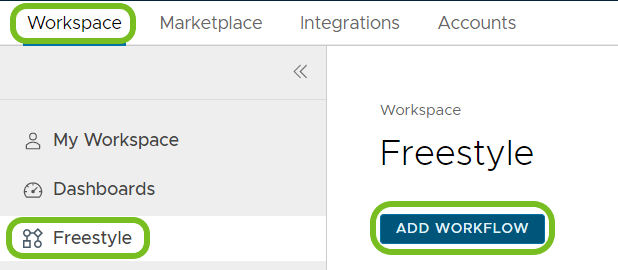
- Introduzca un nombre para el flujo de trabajo .
- Configure el activador con el origen de datos deseado o explore plantillas para obtener nuevas ideas.
- Si comienza a partir de una plantilla, utilice los filtros o la búsqueda para limitar la plantilla en función de su caso práctico.
- Por ejemplo, puede seleccionar las opciones Dispositivos > Batería y seleccionar entre las plantillas indicadas.
- Seleccione Ajustes del activador.
Importante: Cuando se utilizan los tipos de activador Manual o Programación, aparece el botón Ejecutar para permitir la ejecución manual según sea necesario. Debido a los límites de limitación, no puede realizar esta acción más de una vez por hora para el mismo flujo de trabajo.- Automático: ejecuta automáticamente el flujo de trabajo cuando los eventos entrantes coinciden con la regla del activador. Seleccione si este activador debe ejecutarse en los datos existentes cuando se guardan o solo en los nuevos datos entrantes.
- Este elemento de menú es compatible con todos los tipos de integración.
- Los activadores automáticos actúan sobre los datos de eventos en tiempo real a medida que se reciben del origen de datos seleccionado.
- Consulte la sección Ventajas de usar el ajuste de activador Automático para obtener más información sobre las ventajas de este ajuste de activador.
- Programación: defina cuándo se ejecutará el flujo de trabajo.
- Los datos del almacén de datos de informes proporcionan instantáneas y datos históricos de Freestyle al configurar flujos de trabajo programados.
- Manual: ejecute el flujo de trabajo a petición (perfecto para acciones únicas).
- Los datos del almacén de datos de informes proporcionan instantáneas y datos históricos de Freestyle al configurar flujos de trabajo manuales únicos.
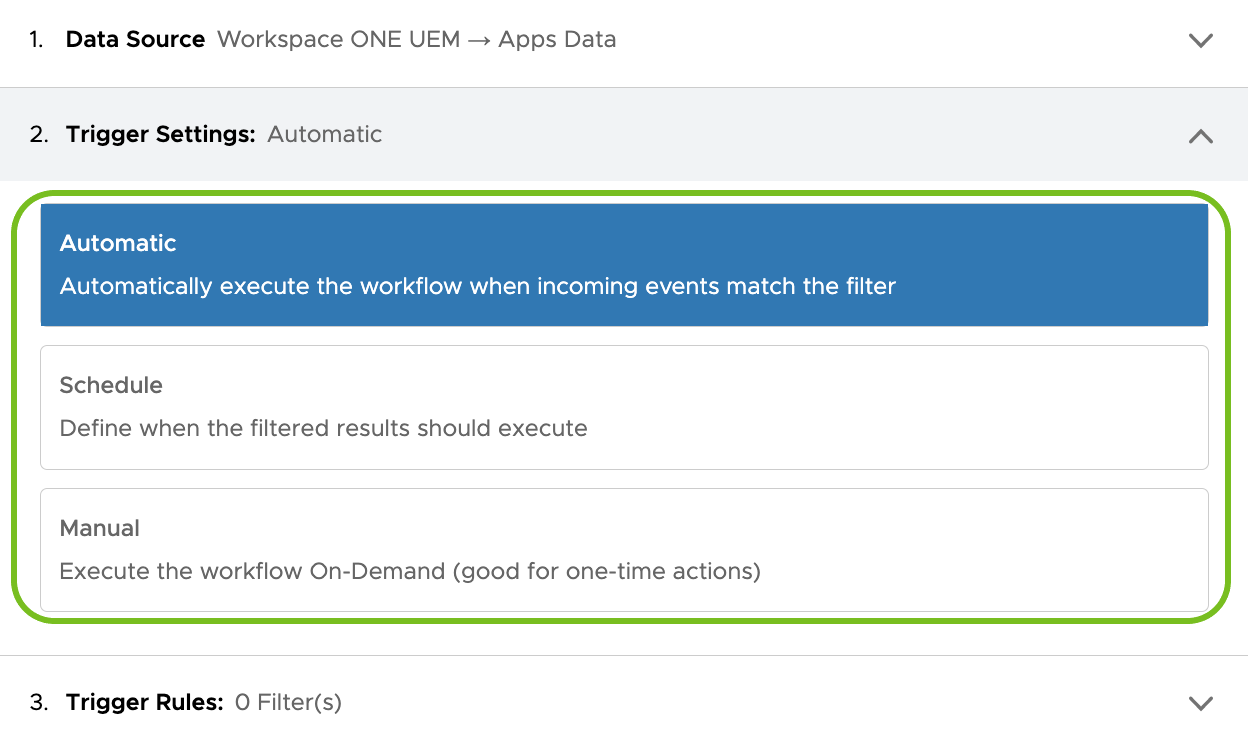
- Los datos del almacén de datos de informes proporcionan instantáneas y datos históricos de Freestyle al configurar flujos de trabajo manuales únicos.
- Automático: ejecuta automáticamente el flujo de trabajo cuando los eventos entrantes coinciden con la regla del activador. Seleccione si este activador debe ejecutarse en los datos existentes cuando se guardan o solo en los nuevos datos entrantes.
- Configure la Regla del activador con los atributos deseados. Este paso es fundamental, ya que el flujo de trabajo se dirige al conjunto de datos en función del origen de datos y el filtro de datos seleccionados.
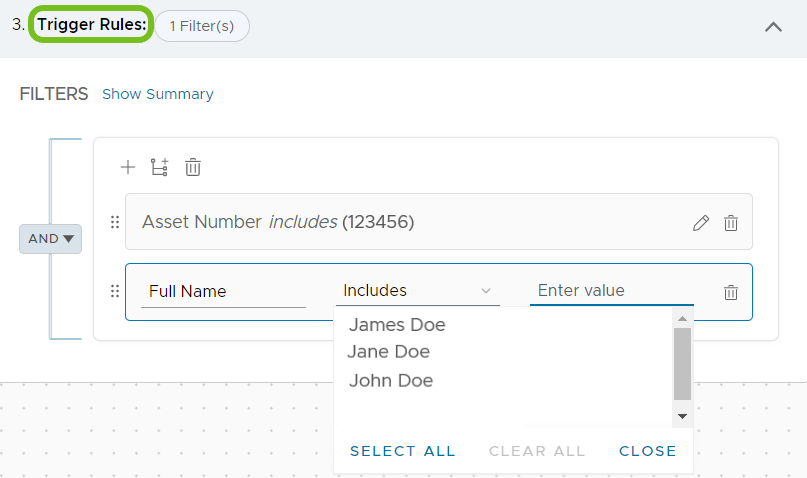
- Para agregar una acción, arrastre y suelte el icono Acción de los componentes de la izquierda o utilice el icono + Agregar paso en el lienzo.
- El flujo de trabajo realiza esta acción cuando identifica el activador .
- Puede agregar hasta 10 acciones.
- También puede añadir condiciones y grupos en función de cómo desee que se ejecute el flujo de trabajo.

- Seleccione Actualizar para el elemento de menú Impacto potencial en la parte superior del lienzo. Impacto potencial muestra el número de todos los destinos que coinciden con el filtro en este momento. Los resultados de Impacto potencial dependen de la selección efectuada en Ajustes del activador.

- Automático: Impacto potencial muestra todos los destinos, pero el flujo de trabajo se ejecuta solo para los destinos nuevos que no se incluyeron en una ejecución anterior.
- Programación: Impacto potencial incluye todos los destinos en el momento de la ejecución.
- Manual: el número mostrado en Impacto potencial es el número real de destinos para los que se ejecuta la automatización.
- Seleccione Ver junto a los resultados de Impacto potencial para ver la vista previa de los destinos, si hay destinos que ver.
- A pesar de que un destino se muestra en la vista previa de Impacto potencial, si su estado cambia y ya no coincide con la regla del activador, deja de ser un destino e Intelligence no lo incluye cuando se ejecuta el flujo de trabajo.
- Utilice Agrupar por para agrupar los datos por atributos de datos en los datos de Intelligence. Por ejemplo, puede agrupar los datos por datos del dispositivo o de la aplicación.
- Utilice la flecha para cerrar los resultados de Impacto potencial.

- Seleccione un conector y elija una acción disponible de ese conector.

- Guarde el flujo de trabajo. Vea la opción de activación para el flujo de trabajo cerca del nombre. Puede activar el flujo de trabajo en cualquier momento.
- Guardar: utilice este elemento de menú para guardar su trabajo hasta que esté listo para ejecutar el flujo de trabajo. Guardar no inicia el mecanismo de flujo de trabajo.
- Habilitar flujo de trabajo: Utilice este elemento de menú para activar el flujo de trabajo. Escanea inmediatamente los datos y actúa según los filtros que coinciden con los criterios configurados. A continuación, sigue supervisando los datos para los criterios y continúa ejecutando las acciones correspondientes.

Condiciones
Workspace ONE Intelligence ofrece Condiciones que se utilizarán en Freestyle Orchestrator para que pueda definir secuencias de acción a mitad del flujo de trabajo sin crear flujos de trabajo independientes.
Beneficios
Las condiciones reducen la sobrecarga asociada al mantenimiento de flujos de trabajo independientes para cada escenario específico. Con las condiciones, puede utilizar una regla del activador común para crear rutas de ejecución alternativas para cada escenario diferente dentro de un flujo de trabajo. Por ejemplo, sin condiciones, era necesario crear flujos de trabajo independientes para cada acción necesaria para cada escenario de cumplimiento. Ahora, puede agregar condiciones para varios escenarios de cumplimiento con muchas acciones en un solo flujo de trabajo.
Crear un flujo de trabajo con una condición
Busque el elemento de menú Condición como opción de arrastrar y soltar en el lienzo de flujo de trabajo.
Importante: Compruebe el impacto potencial de los flujos de trabajo y pruebe los flujos de trabajo en un número reducido de destinos especificando filtros más restrictivos para garantizar que las acciones del flujo de trabajo se comporten como desea.
- En Workspace ONE Intelligence, vaya a Área de trabajo > Freestyle > Agregar flujo de trabajo.
- Introduzca un nombre para el flujo de trabajo .
- Configure el activador con el origen de datos deseado.
- Seleccione Ajustes del activador.
- Configure la Regla del activador.
- Para agregar una acción, arrastre y suelte el icono Condiciones de los componentes de la izquierda o utilice el icono + Agregar paso en el lienzo.
- Debe agregar una acción a la rama Entonces o a la rama Si no.
- Puede anidar condiciones y debe agregar una acción al menos a una condición en el grupo de condiciones anidadas.
- Asigne un nombre a la condición que mejore la legibilidad.
- Configure los filtros para esta condición en la ventana Condición.
- Configure la instrucción Si para la condición.
- Configure la instrucción Entonces para la condición.
- Si anida las condiciones, debe agregar una Acción a una de las condiciones del grupo anidado.
- Configure la instrucción Si no para la condición.
- Puede dejar la instrucción Si no en blanco, detener el flujo de trabajo, continuar con otras acciones o agregar más condiciones.
- Seleccione Actualizar para el elemento de menú Impacto potencial en la parte superior del lienzo.
- Compruebe que el flujo de trabajo no tenga como destino un número excesivo de recursos.
- Seleccione Ver para comprobar los resultados de Impacto potencial.
- Vuelva a trabajar en la regla del activador o la condición si es necesario para reducir el número de recursos de destino.
- Guarde el flujo de trabajo. Puede activar el flujo de trabajo en cualquier momento.
Condición de ejemplo
Busque los dispositivos Windows inscritos, compruebe el estado del firewall del dispositivo y, si el estado no es igual a Correcto, instale un perfil de firewall de Workspace ONE UEM para actualizar el firewall.
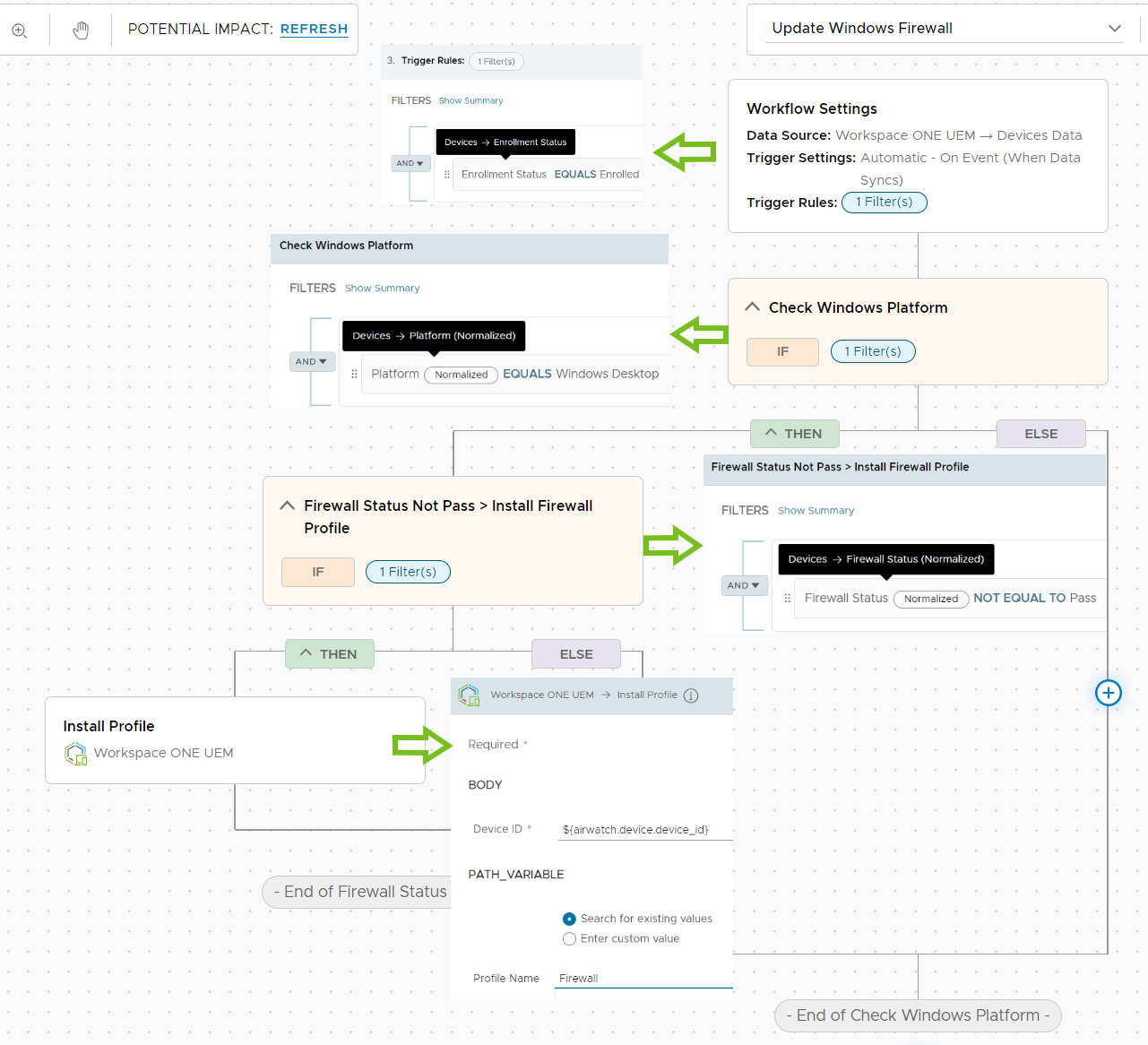
- En Workspace ONE Intelligence, vaya a Área de trabajo > Freestyle > Agregar flujo de trabajo.
- Introduzca un nombre para el flujo de trabajo .
- En nuestro ejemplo, podemos utilizar Actualizar firewall de Windows.
- Configure el activador con el origen de datos deseado.
- Para nuestro escenario, utilice Workspace ONE UEM > Dispositivos como origen de datos.
- Seleccione Ajustes del activador.
- Configure el activador en Automático.
- Configure la Regla del activador.
- En este escenario, la regla del activador es Dispositivos > Estado de inscripción > Es igual a > Inscrito.
- Para agregar una acción, arrastre y suelte el icono Condiciones de los componentes de la izquierda o utilice el icono + Agregar paso en el lienzo.
- Asigne un nombre a la condición que mejore la legibilidad. En este escenario, introduzca Comprobar plataforma de Windows.
- Configure la instrucción Si para la condición.
- Para este escenario, configure Dispositivos > Plataforma > Es igual a > Escritorio de Windows.
- Estamos utilizando los mismos atributos en la condición que en la regla del activador.
- Configure la instrucción Entonces para la condición.
- Para este escenario, vamos a anidar otra condición para poder comprobar el estado del firewall.
- Asigne este nombre a la segunda condición: Estado del firewall incorrecto > Instalar perfil de firewall.
- Seleccione Dispositivos > Estado del firewall > No igual a > Correcto.
- Configure la instrucción Entonces para la segunda condición anidada.
- Agregue una Acción como Workspace ONE UEM > Instalar perfil.
- El motor de flujos de trabajo instala el perfil de firewall de UEM para actualizar el firewall cuando identifica que el estado del firewall no es Correcto.
- Una de nuestras condiciones en un grupo anidado tiene una acción asignada.
- Deje la entrada ID de dispositivo con el valor predeterminado.
- Para el nombre del ID de perfil, seleccione su perfil de firewall de UEM.
- Agregue una Acción como Workspace ONE UEM > Instalar perfil.
- Deje las instrucciones Si no en blanco para la primera y la segunda condición.
- Seleccione Actualizar para el elemento de menú Impacto potencial en la parte superior del lienzo.
- Compruebe que el flujo de trabajo no tenga como destino un número excesivo de recursos.
- Los resultados de Impacto potencial dependen de la selección efectuada en Ajustes del activador.
- Para el ajuste de activador Automático, Impacto potencial muestra todos los destinos, pero el flujo de trabajo se ejecuta solo para los destinos nuevos que no se incluyeron en una ejecución anterior.
- Seleccione Ver para comprobar los resultados de Impacto potencial.
- Si es necesario, vuelva a trabajar en la regla del activador o las condiciones para reducir el número de recursos de destino.
- Guarde el flujo de trabajo. Puede activar el flujo de trabajo en cualquier momento.
Escenarios de configuración
Debe configurar todos los datos necesarios para un flujo de trabajo dentro de la regla del activador. Si utiliza condiciones, debe utilizar una configuración específica (mismas entidades o relaciones 1:1) o debe hacer referencia a la entidad de condición en la regla del activador (relación 1:N).
¿Qué son las entidades y los atributos?
Las reglas y las condiciones del activador se componen de filtros de activador que incluyen una entidad y un atributo. En la captura de pantalla, Dispositivos es la entidad y Estado del antivirus es el atributo. 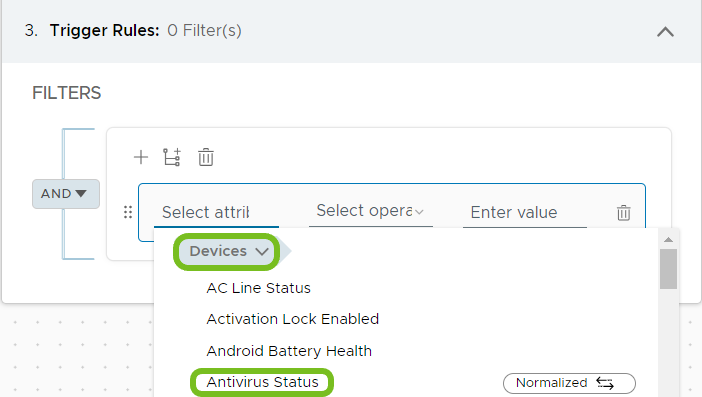
Es igual a y Correcto son los calificadores del par entidad-atributo Dispositivos > Estado del antivirus. 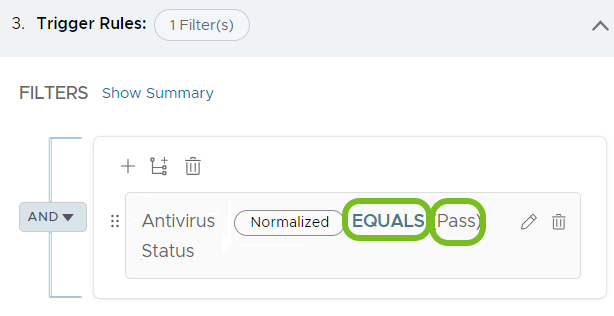
Escenarios
Para que las condiciones funcionen sin errores, configúrelas utilizando uno de los métodos indicados en la lista Escenarios.
Estos escenarios son ejemplos de la relación entre la entidad de la regla del activador y la entidad de la condición.
Escenario 1: Mismas entidades
- Explicación
- La regla del activador y la condición utilizan la misma entidad.
- Ejemplo
- El origen de datos y la regla del activador utilizan la entidad Encuesta para hacer referencia a una
Apps Survey, y la condición también contiene una entidad Encuesta para evaluar. - El flujo de trabajo puede tener varias condiciones, pero todas deben utilizar la entidad Encuesta.
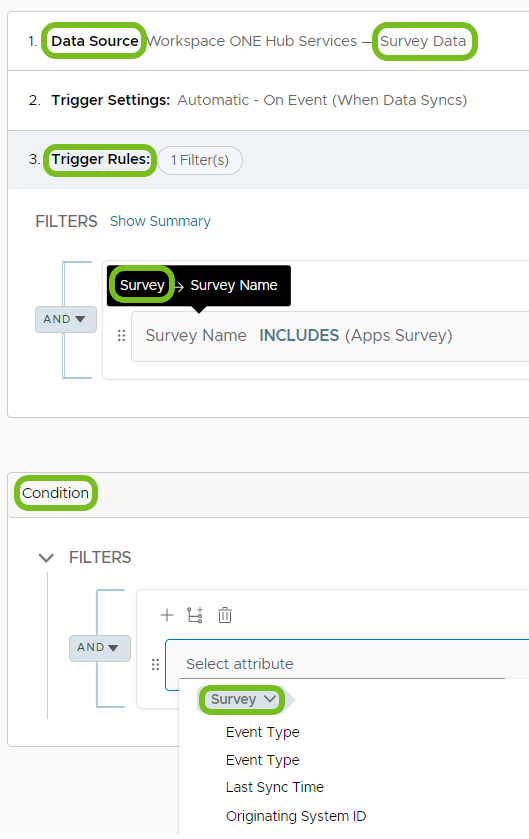
- El origen de datos y la regla del activador utilizan la entidad Encuesta para hacer referencia a una
Escenario 2: Relaciones de uno a uno (1:1)
- Explicación
- La regla del activador utiliza una entidad y la condición utiliza una entidad diferente, pero las entidades de la regla del activador y de la condición tienen una relación de uno a uno.
- Por ejemplo, cuando se utiliza una entidad Dispositivos en la regla del activador, el motor de flujos de trabajo puede identificar una entidad única Usuarios en la condición.
- Otro ejemplo es que cuando se utiliza una entidad Dispositivos en la regla del activador, el motor de flujos de trabajo puede identificar el valor de una entidad Sensores específica, como
device_manufacturer_name, en la condición.
- Ejemplo
- El origen de datos y la regla del activador utilizan la entidad Dispositivos para ver si el dispositivo está inscrito y la condición utiliza una entidad Usuarios para comprobar que el usuario del dispositivo está en el grupo de usuarios de RR. HH.
- La regla del activador y la condición utilizan una relación de entidad 1:1, ya que el motor de flujos de trabajo identifica un dispositivo específico inscrito en un grupo de usuarios específico.
- Estos flujos de trabajo pueden tener más de una condición siempre que cada entidad de condición tenga una relación 1:1 con la entidad de regla del activador.
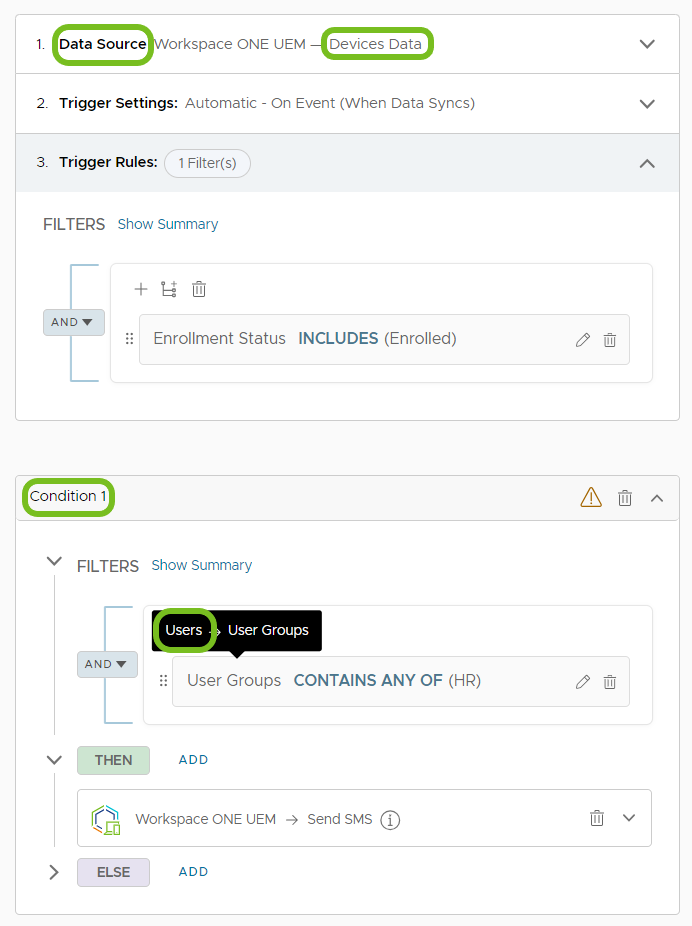
Escenario 3: Relaciones de uno a muchos (1:N)
- Explicación
- La regla del activador utiliza una entidad y la condición utiliza una entidad diferente, pero las entidades de la regla activador y de la condición tienen una relación 1:N.
- Por ejemplo, un único dispositivo tiene muchas aplicaciones asignadas o instaladas en él. En este escenario, la regla del activador tiene un atributo de dispositivo y la condición incluye atributos de aplicación.
- Un ejemplo similar es la relación entre las entidades Dispositivos y las entidades Perfiles, Productos o Actualizaciones del SO.
- Esta relación 1:N puede impedir que el sistema utilice la entidad de la regla del activador para identificar de forma exclusiva una instancia de la entidad de la condición.
- Esta configuración puede ser complicada y requiere configuraciones adicionales.
- Ejemplo
- La entidad Dispositivos de la regla del activador busca el nombre de un dispositivo, pero la entidad Aplicaciones de la condición comprueba Aplicaciones > Estado de instalación de la aplicación, y este dispositivo tiene muchas aplicaciones instaladas.
- El sistema no le permite guardar este flujo de trabajo.
- Consulte la sección Configuraciones adicionales: relaciones 1:N para las acciones que puede realizar si desea utilizar esta relación, pero aparece este error de interfaz de usuario.
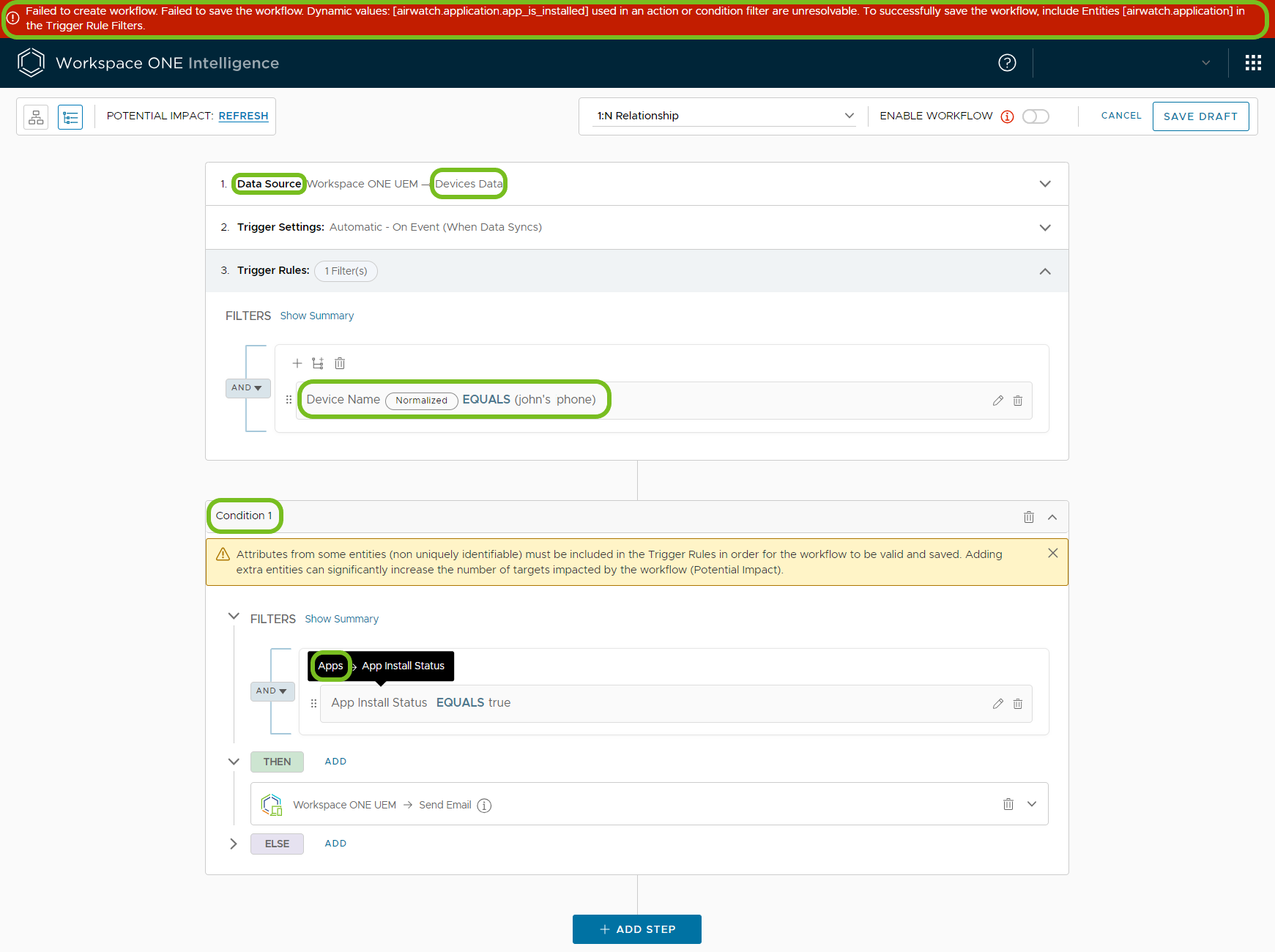
Configuraciones adicionales: relaciones 1:N
Cuando se utilizan relaciones 1:N entre las reglas del activador y las condiciones, debe agregar otra regla del activador que haga referencia a la entidad de condición. Cuando se ejecuta, el flujo de trabajo se dirige a los registros que coinciden con los de la regla del activador (la entidad original) y la entidad que hace referencia a la condición.
La adición de la regla del activador que hace referencia a la entidad de condición aumenta la posibilidad de que el motor de flujos de trabajo se ejecute en un gran número de iteraciones a medida que compara los registros. La posibilidad de ejecutar iteraciones aumenta aún más cuando un flujo de trabajo se configura para ejecutarse según una programación. Los destinos del flujo de trabajo con una relación 1:N pueden ser excesivos, por lo que debe comprobar Impacto potencial.
Acciones
- Si utiliza una entidad diferente en la condición, debe incluir una regla del activador que haga referencia a la entidad introducida en la condición.
Aviso: No es necesario incluir la regla del activador adicional si utiliza una relación 1:1.- El sistema necesita esta regla del activador que hace referencia a la entidad de condición porque necesita unir los datos de las diferentes entidades para encontrar registros coincidentes y mostrar resultados.
- Si revisamos el ejemplo de relaciones 1:N en la lista Escenarios, puede agregar una regla del activador como Nombre de aplicación > Es igual a > Intelligent Hub.
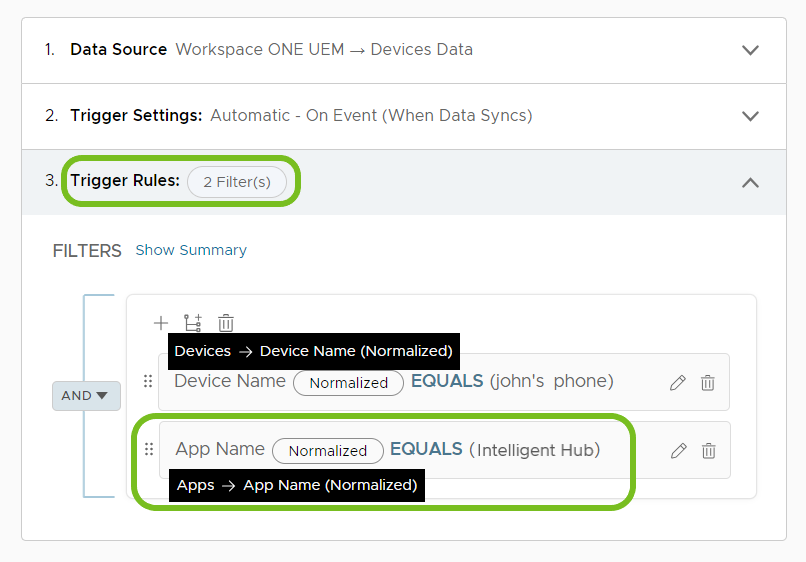
- Este filtro hace referencia a la entidad Aplicaciones que se introdujo en la condición (Aplicaciones > Estado de instalación de la aplicación) y completa la unión de las entidades Dispositivos y Aplicaciones.
- Las entidades de la regla del activador son más restrictivas y tienen más posibilidades de minimizar los pares de dispositivos y aplicaciones coincidentes en los que el flujo de trabajo puede iterar (también conocido como Impacto potencial).
- Si no agrega la regla del activador que hace referencia a la entidad de condición, no podrá guardar el flujo de trabajo y la interfaz de usuario mostrará un error.
- Compruebe Impacto potencial.
- Pruebe el flujo de trabajo en un número reducido de destinos para comprobar que se ejecuta como desea añadiendo un filtro más restrictivo. Por ejemplo, los atributos del filtro GUID de dispositivo > Es igual > el GUID del dispositivo de prueba restringe la iteración a la búsqueda de un GUID de dispositivo específico.
- Utilice el ajuste de activador Automático cuando corresponda.
- Considere la posibilidad de crear un flujo de trabajo independiente.
Configuraciones adicionales: cambios de estado
Los flujos de trabajo adquieren datos que se utilizan para evaluar las condiciones al principio de la ejecución del flujo de trabajo y no en el momento de la evaluación.
Si el estado de un atributo cambia (por ejemplo, de true a false) debido a una acción anterior a la condición (por ejemplo, eliminar una aplicación o actualizar un dispositivo), el flujo de trabajo no tendrá este cambio de estado al principio y el sistema no informará de los cambios de estado en los resultados.
Acciones
- En las condiciones, utilice atributos que no cambiarán de estado durante la ejecución del flujo de trabajo. Un ejemplo de cambio de estado de atributo se debe a la acción que elimina una aplicación comprada, por lo que el estado de instalación de una aplicación cambia de true a false.
- Utilice un flujo de trabajo independiente para realizar las acciones que se habrían producido después del cambio de estado.
¿Cuál es la diferencia entre flujos de trabajo y un motor de conformidad?
- Flujos de trabajo: su motor de decisiones actúa según los activadores de los dispositivos y las aplicaciones para automatizar acciones en el entorno de trabajo digital.
- Puede ampliar el motor de decisiones a los servicios de terceros. Utilice la plataforma Freestyle para definir los flujos de trabajo para escenarios de categoría de dispositivos, como el porcentaje de batería y la propiedad, e instalar aplicaciones y otros recursos en la implementación de Workspace ONE.
- También puede utilizarlo en escenarios que abarquen varias facetas de la implementación de Workspace ONE. Utilícela para instalar o quitar aplicaciones y perfiles de seguridad, notificar a los equipos interesados sobre los flujos de trabajo y ampliar estas capacidades a soluciones de terceros.
- Conformidad: su motor actúa según los flujos de trabajo de bucle cerrado en los que se pueden devolver recursos a un usuario después de que vuelvan al estado de conformidad.
- Utilice la conformidad en escenarios centrados en la corrección y el estado del dispositivo.
- Utilícelo para forzar a los dispositivos a cumplir con las políticas de seguridad obligatorias. Elimine recursos hasta que los dispositivos cumplan con las reglas de conformidad establecidas y que los devuelven a un estado funcional.
Consideraciones en cuanto a FedRAMP
La publicación especial 800-47 Rev.1 del de NIST: Administrar la seguridad de los intercambios de información define una interconexión de sistema como la conexión directa de dos o más sistemas de TI con el fin de compartir datos y otros recursos de información.
La conexión de sistemas de TI es una capacidad configurada por el cliente. Antes de conectar los sistemas de TI en Workspace ONE Intelligence, analice los riesgos de conectar sistemas de información no acreditados por FedRAMP con su encargado de las autorizaciones. Workspace ONE en AWS GovCloud y, por extensión, Workspace ONE Intelligence es un sistema de información de nivel moderado según la acreditación FedRAMP. Cuando conecte sistemas de información a otros sistemas con diferentes requisitos y controles de seguridad, tenga en cuenta los riesgos asociados.
Póngase en contacto con la línea de soporte federal (877-869-2730 OPCIÓN 2) o envíe una solicitud de soporte mediante My Workspace ONE para obtener más detalles y habilitar las conexiones de terceros controladas por el cliente a otros sistemas.